2009上半期グランプリ「Gladinet」1:フォルダ感覚で使える
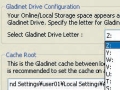 栄えある上半期のグランプリに輝いたGladinetは、ウェブストレージを、ローカルHDD内の「フォルダ」と同様の感覚で扱えるようにするソフトだ。通常ウェブストレージにファイルをアップするときは、「ブラウザを開いてサイトにログオン、ファイルを指定して、アップロードボタンを押す」といった面倒な手順が必要だが、Gladinetならそんな手順は一切不要。フォルダと同様に使えるので、ファイルのアップロードやダウンロードが非常に手軽に行える。
栄えある上半期のグランプリに輝いたGladinetは、ウェブストレージを、ローカルHDD内の「フォルダ」と同様の感覚で扱えるようにするソフトだ。通常ウェブストレージにファイルをアップするときは、「ブラウザを開いてサイトにログオン、ファイルを指定して、アップロードボタンを押す」といった面倒な手順が必要だが、Gladinetならそんな手順は一切不要。フォルダと同様に使えるので、ファイルのアップロードやダウンロードが非常に手軽に行える。
データはウェブストレージ内に保存されるので、出先からアクセスすることもできる。また、ドライブ文字が割り振られているので、ウェブストレージにアプリをインストールするなんてこともできる。ウェブストレージであることを全く意識せずに、HDD感覚で利用できるようにするGladinetは、ネットとローカルの境目をなくしてくれる画期的な1本なのだ!
なお現在の最新バージョンではADriveが使えないため、前バージョンを下記URLから入手して使用しよう。
・Gladinet Cloud Desktop 1.0.121.3511
■Gladinetをインストールする
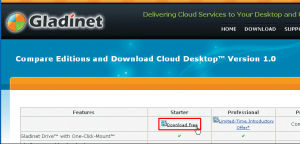
Gladinetには無料版と有料版がある。無料で使いたい人は「Starter」をダウンロードしてインストールしよう。またGladinetで利用するウェブストレージのアカウントは事前に取得しておく
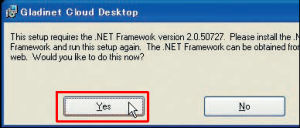
.NET Frameworkが入っていない状態で、Gladinetをインストールしようとするとこのような警告が表示される。「Yes」ボタンを押すと、.NET Frameworkのダウンロードページが開くので、インストールしておこう
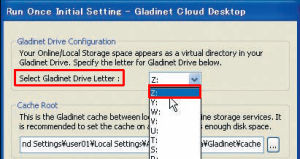
初回起動時の画面。「Select Gladinet DriveLetter」では、Gladinetで使うドライブ文字を選択できる。USBメモリなどとかぶらないよう、Zなど後ろの方のドライブ文字にしておくといいだろう
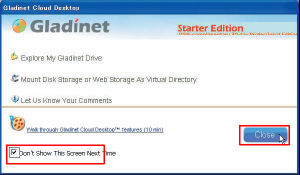
起動時にこのようなメニューが出るが、いちいち表示されるのがうっとうしいという人は「Don't Show This Screen Next Time」にチェックを入れて、「Close」ボタンを押す
■もうHDDが足りないなんて言わせない!無料で使える100Gショック
ウェブストレージにドライブ名を割り当てて使えるソフトは、3月期で1位に入賞した「ZumoDrive」が人気だ。ただし、ZumoDriveの場合、利用できるウェブストレージは、ソフト開発元が用意しているものだけだ。
ところがGladinetは、SkyDriveやADriveなどの他社製のウェブストレージをフォルダとして割り当てて利用することができる(右表参照)。SkyDriveが25Gバイト、ADriveが
50Gバイトを無料で使えるので、この2つだけでも75Gバイトもの容量が使用可能だぞ。
Amazon S3は有料だが、GoogleDocsやGoogle Picasaまで合わせれば、100Gバイト近いスペースをHDDライクに利用できてしまう。フルに使いこなせば、「お宝ファイルでHDDが足りなくなった!」なんて状態をサクッと解消できるぞ。
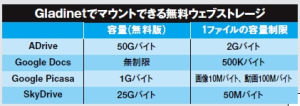
Gladinetでは各種のウェブストレージをフォルダとしてマウントできる。使うストレージによってアップできるファイル容量に制限があるので「大きな動画はADriveフォルダ、MP3や小さな動画はSkyDrive」といった具合に使い分けるといいぞ
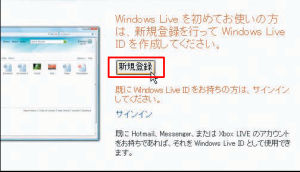
Gladinetをインストールする前に、まずはウェブストレージのアカウントを取得しておこう。「SkyDrive」はWindows Live messengerやHotmailと同じアカウントが使える
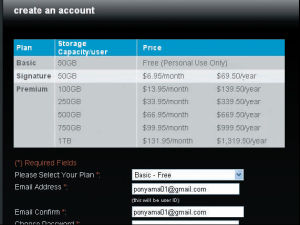
ADriveは無料で最大50Gバイトまで利用可能なストレージ。「sign up」をクリックしてアカウントを作成しよう。アカウントを作ったらGladinetを利用する前に、ウェブブラウザからちゃんとログオンして使えるか試しておくといいだろう
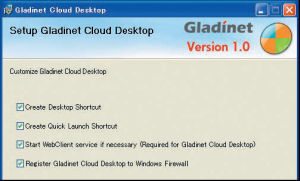
 全世界1,000万以上ダウンロード超え!水分補給サポートアプリ最新作『Plant Nanny 2 - 植物ナニー2』が11/1より日本先行配信開始中
全世界1,000万以上ダウンロード超え!水分補給サポートアプリ最新作『Plant Nanny 2 - 植物ナニー2』が11/1より日本先行配信開始中 たこ焼きの洞窟にかき氷の山!散歩を習慣化する惑星探索ゲーム『Walkr』がアップデート配信&6/28までアイテムセール開始!
たこ焼きの洞窟にかき氷の山!散歩を習慣化する惑星探索ゲーム『Walkr』がアップデート配信&6/28までアイテムセール開始! 【まとめ】仮想通貨ビットコインで国内・海外問わず自由に決済や買い物ができる販売サイトを立ち上げる
【まとめ】仮想通貨ビットコインで国内・海外問わず自由に決済や買い物ができる販売サイトを立ち上げる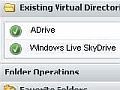 2009上半期ツール&サービス クランプリは「Gladinet」!
2009上半期ツール&サービス クランプリは「Gladinet」!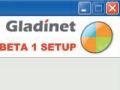 複数の大容量ウェブストレージを「Gladinet」で仮想ドライブ化
複数の大容量ウェブストレージを「Gladinet」で仮想ドライブ化 ZumoDriveじゃ容量不足! って人は「ADrive」も併用しよう
ZumoDriveじゃ容量不足! って人は「ADrive」も併用しよう DVDに焼くなんてもう古い!? HDDパンパン状態を賢く解消
DVDに焼くなんてもう古い!? HDDパンパン状態を賢く解消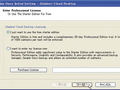 ウェブストレージってファイルのアップダウンが面倒。全然使えないよね。
ウェブストレージってファイルのアップダウンが面倒。全然使えないよね。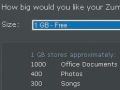 USBを持ち運ぶなんてもう古い!? これからはウェブストレージだ
USBを持ち運ぶなんてもう古い!? これからはウェブストレージだ
